word2003如何实现文章的层次结构
来源:网络收集 点击: 时间:2024-05-03【导读】:
word2003如果能做出左边有目录索引文章的结构就一目了然了,如何实现?看我的办法。方法/步骤1/3分步阅读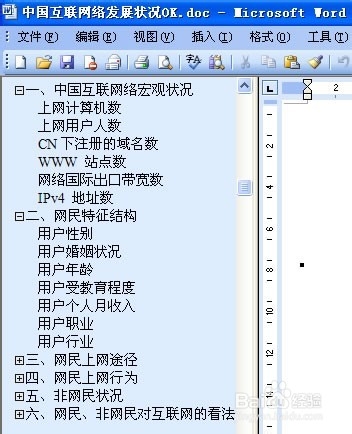 2/3
2/3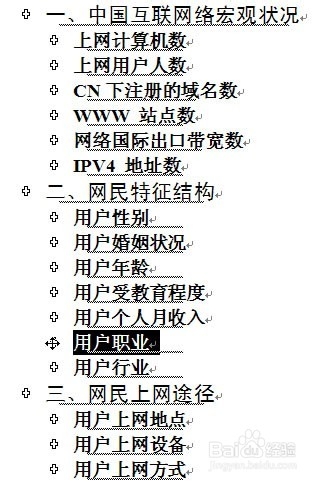 3/3
3/3
从菜单选择【视图】|【文档结构图】命令,可在文档左侧显示文档的层次结构,如图所示。
TIPS:
在其中的标题上单击,即可快速定位到相应位置。再次从菜单选择【视图】|【文档结构图】命令,即可取消文档结构图。
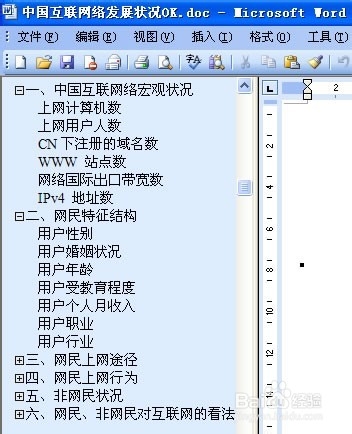 2/3
2/3从菜单选择【视图】|【大纲】命令,进入大纲视图。文档顶端会显示“大纲”工具栏。在“大纲”工具栏中选择“显示级别”下拉列表中的某个级别,例如“显示级别3”,则文档中会显示从级别1到级别3的标题,如图所示。
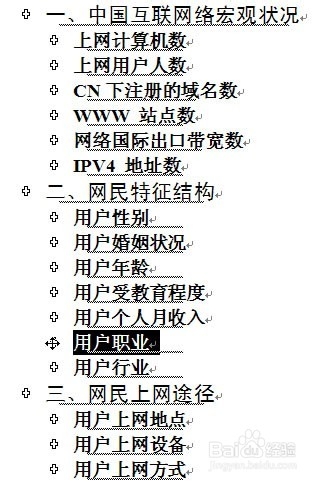 3/3
3/3TIPS:
如果要将“用户职业”部分的内容移动到“用户年龄”之后,可将鼠标指针移动到“用户职业”前的十字标记处,按住鼠标拖动内容至“用户年龄”下方,即可快速调整该部分区域的位置。这样不仅将标题移动了位置,也会将其中的文字内容一起移动。从菜单选择【视图】|【页面】命令,即可返回到常用的页面视图编辑状态。
word版权声明:
1、本文系转载,版权归原作者所有,旨在传递信息,不代表看本站的观点和立场。
2、本站仅提供信息发布平台,不承担相关法律责任。
3、若侵犯您的版权或隐私,请联系本站管理员删除。
4、文章链接:http://www.ji51.com/art_659950.html
上一篇:他趣怎么翻牌
下一篇:绵阳师范学院2021年录取分数线
 订阅
订阅